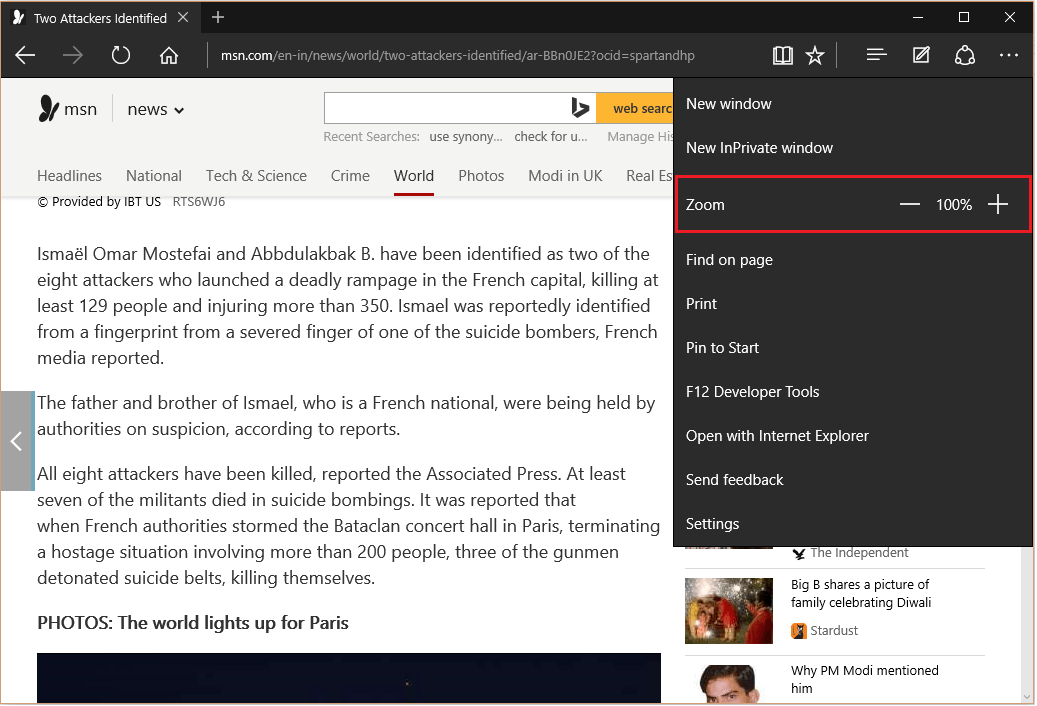Semblable à la plupart des navigateurs Internet, le nouveau navigateur Edge de Windows 10 a également cette fâcheuse habitude de demander si l'utilisateur veut que les mots de passe soient enregistrés pour chaque site sur lequel l'utilisateur se connecte, chaque fois qu'il se connecte. Bien que cela puisse être assez irritant, les utilisateurs ont quelques options pour s'en débarrasser tout le temps. L'activation et la désactivation de l'enregistrement des noms d'utilisateur et des mots de passe sur Edge seront abordées plus loin dans cet article.
Si l'utilisateur souhaite qu'Edge enregistre son nom d'utilisateur et son mot de passe pour un site particulier, le gestionnaire de mots de passe intégré pour Windows 10 enregistrera les informations d'identification de l'utilisateur si celui-ci l'autorise simplement. Edge utilise également la fonction de remplissage de formulaire, ce qui signifie que le navigateur essaiera par défaut de prendre les informations que l'utilisateur a souvent remplies dans les formulaires de connexion et proposera de les remplir ailleurs. Cela peut être très utile si, par exemple, l'utilisateur remplit le même identifiant de messagerie ou le même nom d'utilisateur sur plusieurs sites; cela évite de le remplir à chaque fois.
Gestion des mots de passe enregistrés dans Edge
La gestion des mots de passe enregistrés pour Edge est également une option disponible pour les utilisateurs, au cas où ils auraient utilisé le gestionnaire de mots de passe. Afin de gérer les mots de passe enregistrés, veuillez suivre les étapes ci-dessous.
- Cliquez sur trois points en haut à droite du bord
- Cliquez ensuite sur paramètres

- Maintenant, faites défiler vers le bas et cliquez sur paramètres avancés

- Maintenant, cliquez sur Gérer les mots de passe enregistrés
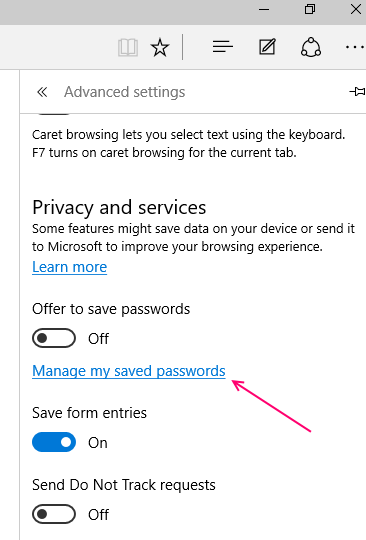
L'utilisateur doit simplement cliquer sur Gérer mes mots de passe enregistrés, sur lequel un certain nombre de sites Web seront affichés en dessous. Ce sont les sites pour lesquels Edge a stocké et enregistré les informations d'identification de l'utilisateur. Si l'utilisateur souhaite retirer un site de la liste, il lui suffit de cliquer sur le signe « x » à côté du nom du site.
Maintenant, cliquez sur le nom du site pour lequel vous souhaitez modifier le mot de passe
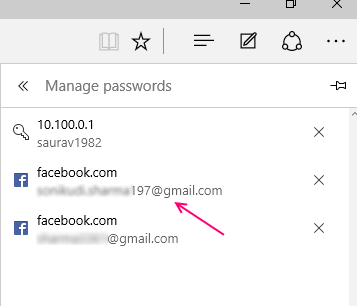
- Si l'utilisateur souhaite modifier le mot de passe d'un certain site, il peut cliquer sur le nom du site. Ensuite, l'URL du site sera affichée, en dessous de laquelle les boîtes de nom d'utilisateur et de mot de passe seront affichées; le mot de passe en points noirs. L'utilisateur peut ensuite renseigner ses nouvelles informations d'identification et les enregistrer en cliquant sur Enregistrer. Une fois que vous avez cliqué sur le site, saisissez à nouveau les mots de passe et enregistrez

Si l'utilisateur souhaite afficher les mots de passe enregistrés tels qu'ils sont réellement, et pas seulement sous forme de points noirs, il doit ouvrir le Gestionnaire des informations d'identification depuis le Panneau de configuration.
Recherchez simplement Credential Manager dans la zone de recherche de la barre des tâches.
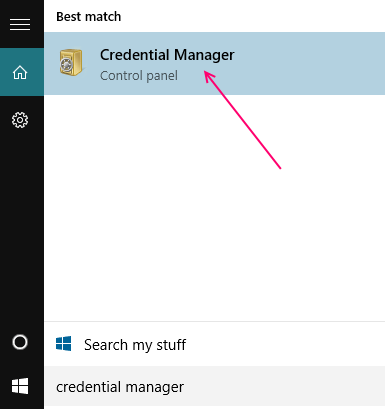
En vertu de cela, les informations d'identification Web dirigeront l'utilisateur vers une liste de mots de passe enregistrés pour les sites que l'utilisateur a autorisé Edge à remplir. Pour voir tout ou partie de ces mots de passe enregistrés, l'utilisateur devra fournir le mot de passe du compte Microsoft sur lequel il est connecté. Cependant, l'utilisateur devra entrer le mot de passe du compte Microsoft une seule fois pour chaque visite au Credential Manager.
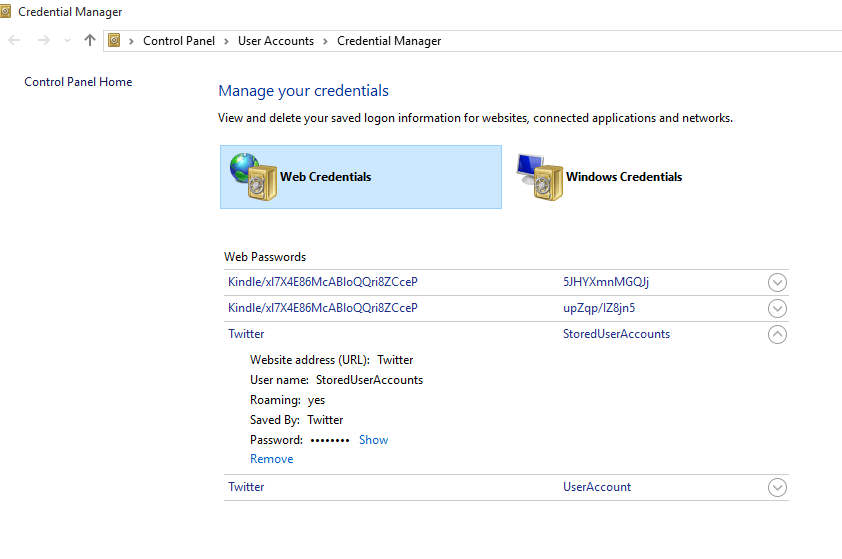
Que faire si le gestionnaire de mots de passe n'est pas visible
Incluse dans les nouveaux modèles d'appareils Microsoft, cette fonctionnalité n'est pas directement activée pour les anciens modèles, malgré l'exécution de Windows 10. Pour les utilisateurs qui ne voient pas le gestionnaire de mots de passe d'Edge par défaut, voici ce qu'il faut faire :
L'utilisateur doit ouvrir Edge, puis sélectionner Plus d'actions (trois points en haut à droite du navigateur), puis cliquer sur Paramètres.

Ensuite, l'utilisateur doit cliquer sur Afficher les paramètres avancés sous Paramètres.

Sous Confidentialité et services, l'utilisateur trouvera deux options de curseur: Proposer d'enregistrer le mot de passe; et Enregistrer les entrées de formulaire. Si l'utilisateur fait glisser les deux options sur Activé, Edge sera activé pour enregistrer les mots de passe de l'utilisateur à partir de ce moment.
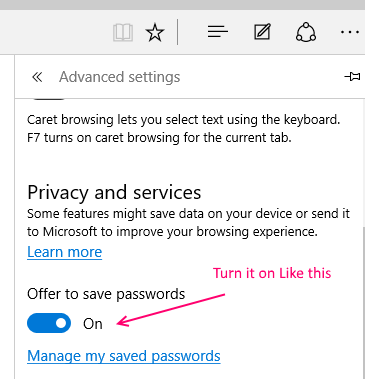
Si l'utilisateur ne souhaite pas voir la demande d'enregistrement des informations d'identification, il peut la désactiver. Pour désactiver l'enregistrement des mots de passe pour les nouveaux sites, l'utilisateur peut remettre les curseurs sur Off.
S'il y a un problème dans l'utilisation du gestionnaire de mots de passe, en ce que le gestionnaire de mots de passe n'est pas en mesure de conserver et d'enregistrer les mots de passe de l'utilisateur, ou la demande d'enregistrement des mots de passe n'apparaît pas du tout, désactiver puis réactiver les curseurs dans Afficher les paramètres avancés, devrait travail. Si même cela ne fonctionne pas, l'utilisateur peut essayer de naviguer vers Détails, à partir d'Edge, puis de cliquer sur le processus de contenu Microsoft Edge. L'utilisateur doit faire un clic droit sur cette option, puis cliquer sur Fin de tâche. Après un simple redémarrage, le gestionnaire de mots de passe pour Edge devrait fonctionner correctement.